Solange Sie Ihre Informationen in Ihren Account-Einstellungen aktuell halten, können Sie in den Textkörper Ihrer E-Mail schnell den Namen Ihres Unternehmens, die Website, Adresse, E-Mail-Adresse oder Telefonnummer einfügen, ohne alles eintippen zu müssen.
Die Account-Daten werden in Ihrem E-Mail-Entwurf zwischen eckigen Klammern angezeigt, so dass sie leicht als Platzhalter zu erkennen sind. Wenn Sie eine Vorschau Ihrer E-Mail ansehen, zeigen die Felder Account-Daten die Informationen an, die Sie in Ihren Account-Einstellungen bereitgestellt haben:
| Account-Daten-Platzhalter laut Anzeige im Entwurf | Account-Daten laut Anzeige im Vorschaumodus oder Live Senden |
|---|---|
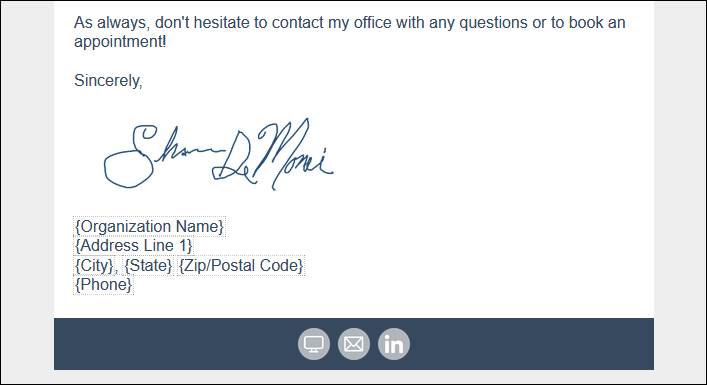 | 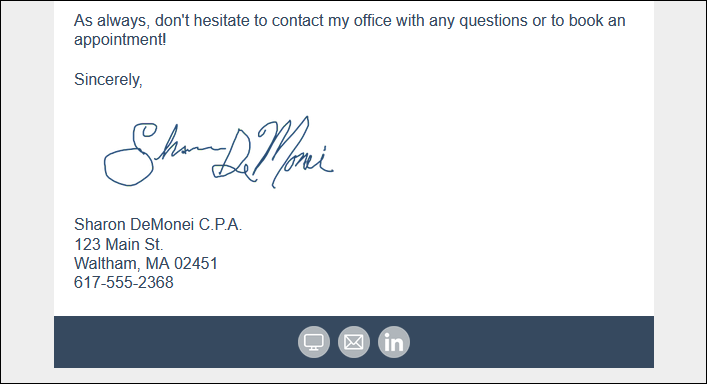 |
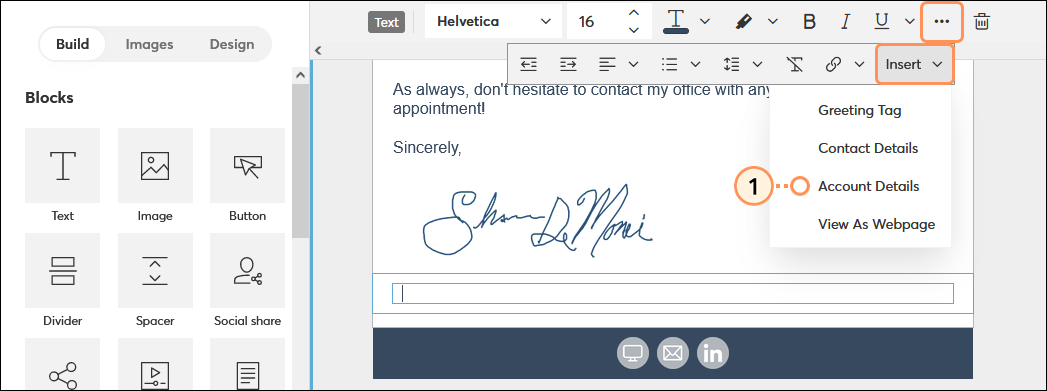
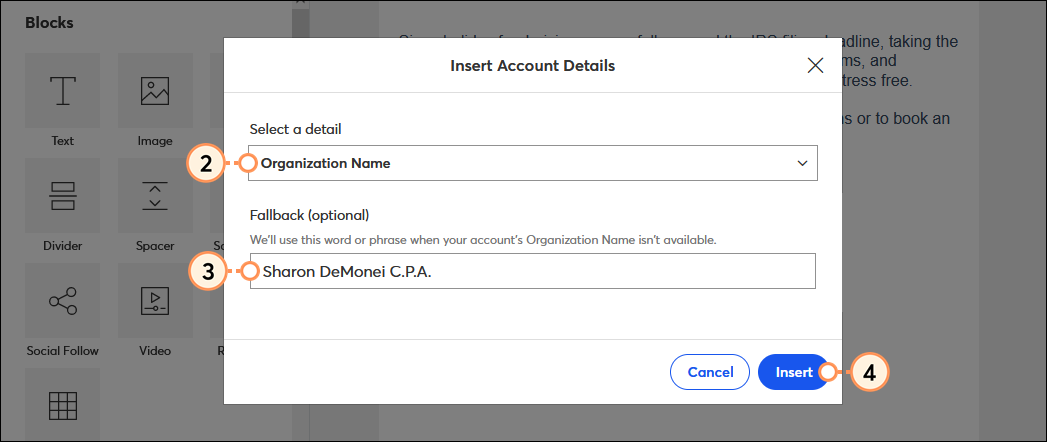
Wiederholen Sie die Schritte, um so viele Details hinzuzufügen, wie Sie benötigen.
So ändern Sie ein Detail oder entfernen es aus Ihrer E-Mail:
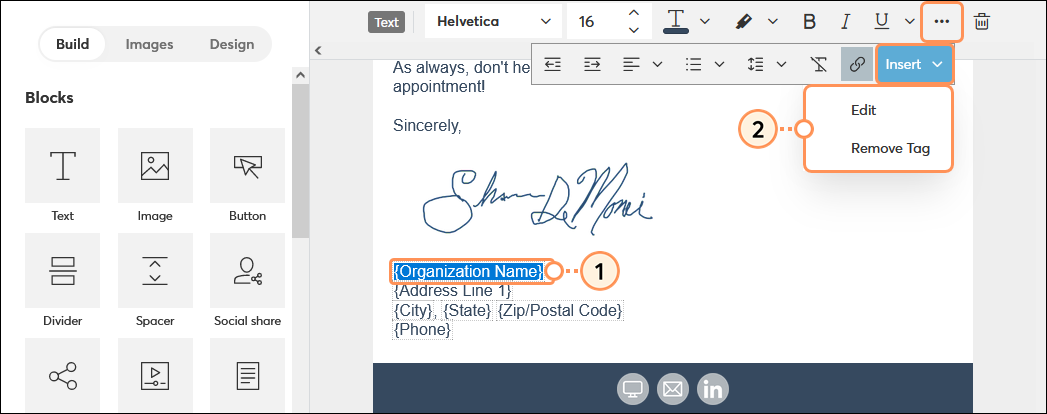
Die Informationen zu den Account-Daten werden aus Ihren Account-Einstellungen übernommen. Um zu ändern, was für die Account-Daten in Ihrer E-Mail angezeigt wird, müssen Sie dies in Ihren Account-Einstellungen ändern.
Alle Änderungen, die Sie vornehmen, können Sie in der Vorschau anzeigen oder sich selbst eine Testversion der E-Mail schicken. Wenn die E-Mail bereits an Ihre Kontakte gesendet wurde, werden Änderungen, die Sie an Ihren Account-Einstellungen vornehmen, nicht übernommen.
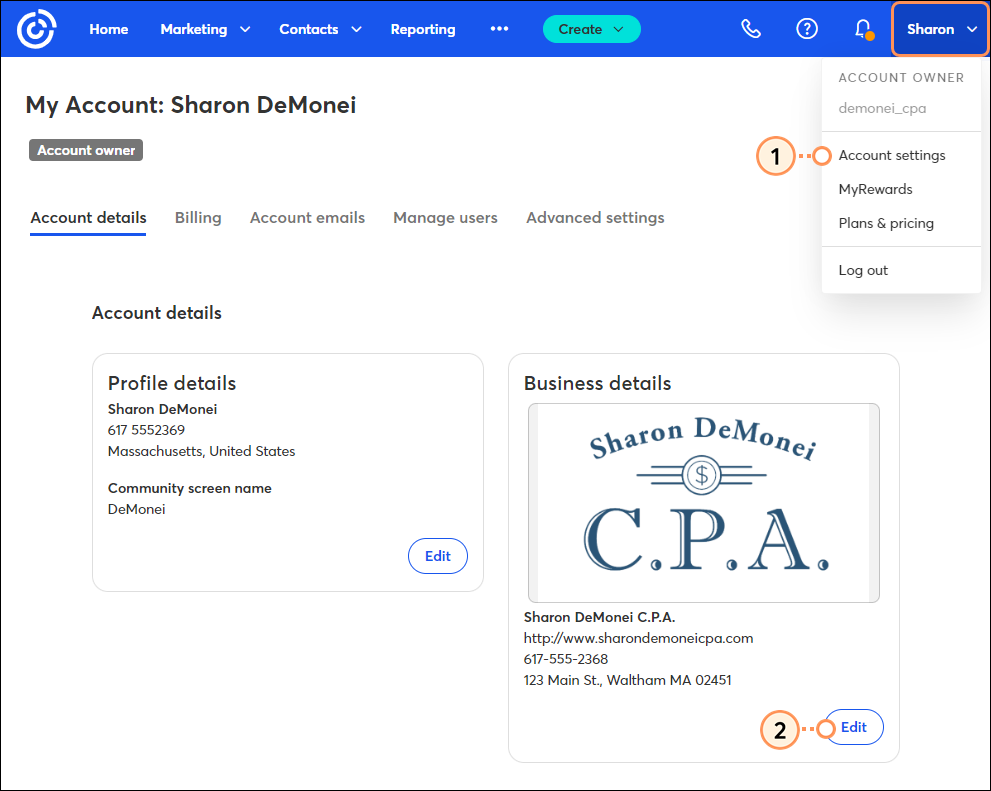
Copyright © 2021 · Alle Rechte vorbehalten · Constant Contact · Privacy Policy